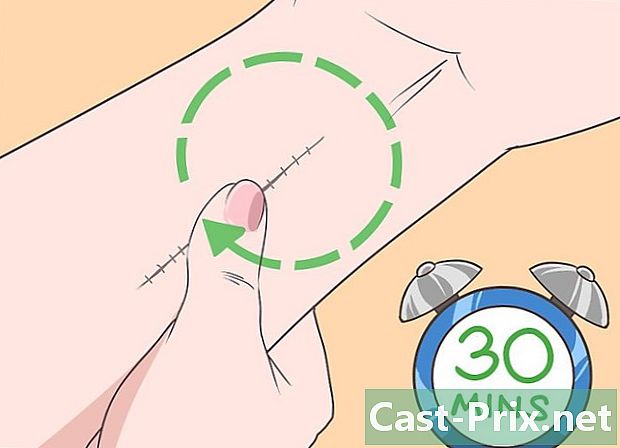כיצד להשתמש ב- Google Sheets
מְחַבֵּר:
John Stephens
תאריך הבריאה:
26 יָנוּאָר 2021
תאריך עדכון:
29 יוני 2024

תוֹכֶן
במאמר זה: פתח גיליון אלקטרוני השתמש ב- Google Sheets שמור ושיתף הפניות לגיליונות אלקטרוניים
בדומה למיקרוסופט עם אקסל, גוגל מציעה מוצר גיליון אלקטרוני מאז 6 ביוני 2006. מדובר בתחילה בגרסת ניסיון המיועדת למספר מוגבל של משתמשים, אך גוגל בסופו של דבר הופכת אותו לזמין לכולם כפונקציה משנית של Google Docs. בסופו של דבר, גיליונות גוגל דומים לגירסה מפושטת של Microsoft Excel עם תכונות שונות המאפשרות אינטרנט (כגון קלות שיתוף פעולה) ההופכות את השימוש שלה לפשוט ואינטואיטיבי מספיק.
בשלבים
חלק 1 פתח גיליון אלקטרוני
- עבור אל Google Sheets. תוכלו למצוא את היישום בדף זה. אפשרות נוספת היא ללחוץ על תפריט הרשת שבפינה השמאלית העליונה של המסך שלך בדף הבית של גוגל, על חשבון ה- Gmail שלך, או על כל דף אחר עם תוצאות חיפוש של גוגל. בחר Docs בתפריט ואז לחץ על 3 הקווים האופקיים בפינה השמאלית העליונה. גיליונות צריכים להיות האפשרות השנייה מלמעלה ותצטרך רק ללחוץ עליה. לבסוף, אתה יכול לגשת לגיליון האלקטרוני מכונן Google על ידי לחיצה על התפריט הנפתח הכונן שלי ובחירה גיליונות בין האפשרויות הזמינות.
-

פתח גיליון אלקטרוני חדש. כותרת משנה צור גיליון אלקטרוני, גוגל תציע דגמים שונים של גיליון אלקטרוני. האפשרות הבסיסית ביותר היא הגיליון הריק, אך תוכלו גם לבחור תבניות המיועדות ליצור תקציב, לוח שנה או גיליונות עבודה אחרים. לצפייה בדגמים אחרים של גיליונות אלקטרוניים, לחץ על יותר . -
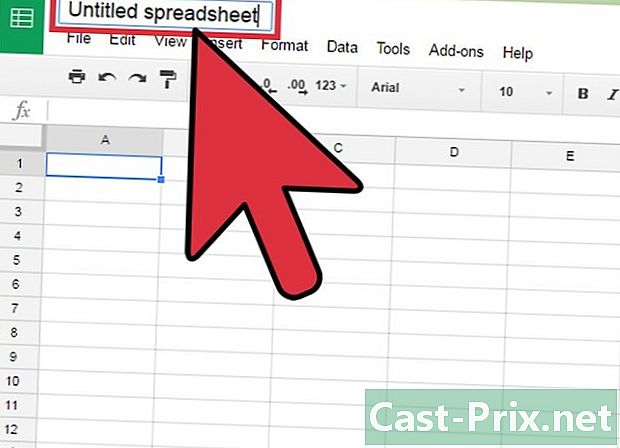
שנה את שם הגיליון האלקטרוני שלך. בפינה השמאלית העליונה של הגיליונות האלקטרוניים החדשים תראה גיליון עבודה ללא כותרת עם נטוי. כדי לשנות את שם הגיליון האלקטרוני, לחץ על זה, החלף אותו בכותרת בה ברצונך להשתמש ואז לחץ ⏎ חזור. -
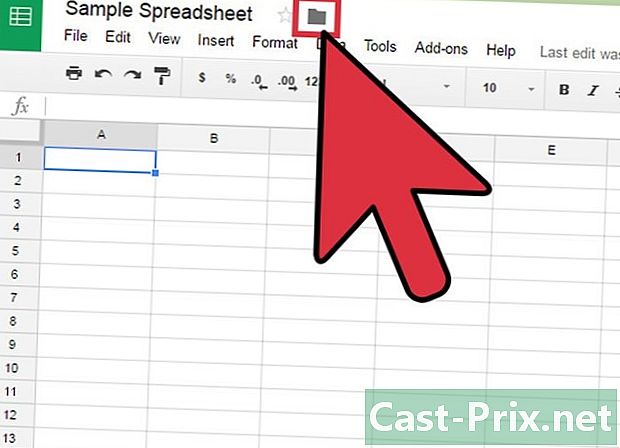
פתח גיליון אלקטרוני קיים במחשב שלך. מתחת לרשימת התבניות הזמינות תראה רשימה של מסמכי Microsoft Excel ו- Google Sheets קיימים. אלה המסמכים שכבר נשמרו בקטע הכונן שלי מ- Google Docs. אם ברצונך לפתוח גיליון אלקטרוני שאינו נמצא הכונן שלי, לחץ על הסמל בצורה של תיקיה בפינה השמאלית העליונה של המסך שלך (פתח את הכלי לבחירת קבצים תוצג כאשר תרחף מעל העכבר מעל אפשרות זו). האפשרות תבואו נמצא בקצה הימני ותוכלו לגרור קבצים מהמחשב או לבחור קובץ מרשימות התיקיות.
חלק 2 באמצעות גיליונות גוגל
-
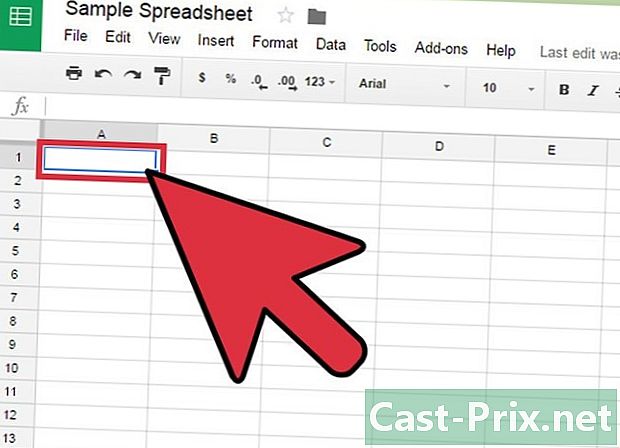
הזן נתונים בשורות או בעמודות. אתה יכול לתייג את התא הראשון של השורות או העמודות ולהדגיש את ה- e של התאים המקוריים כדי להבדיל אותם משאר הנתונים. העמודות נעות בין א 'ועד ת' ושורות בין 1 ל -1,000.- אתה יכול להוסיף שורות נוספות על ידי גלילת הגיליון למטה ולחיצה הוספה ואחריו שדה e שמציין "שורות מלמטה". הקלד בשדה זה את מספר השורות שברצונך להוסיף לגיליון האלקטרוני שלך.
-
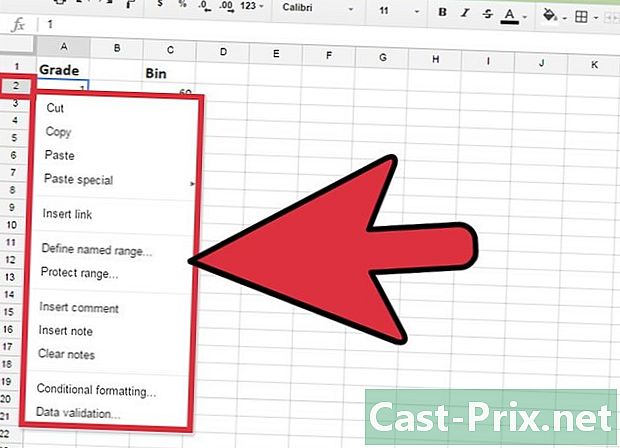
התאם את השורות והעמודות. כדי לתפעל שורות שלמות (למחוק, להסתיר, להעתיק ולהדביק וכו '), תוכלו ללחוץ באמצעות לחצן העכבר הימני על מספר השורות ולבחור את הפונקציה בה תרצו להשתמש בתפריט שיופיע. כדי לעשות זאת על עמודות שלמות, לחץ על החץ שמופיע כשאתה מרחף מעל האות בעמודה.- אתה יכול גם להזיז או למחוק שורה או עמודה על ידי בחירת המספר או האות שלה ואז להיכנס לכרטיסייה מהדורה של סרגל הכלים.
- אתה יכול להוסיף שורה או עמודה חדשה למיקום ספציפי על ידי בחירת אחד התאים בגליון ולחיצה על הכרטיסייה החדרת של סרגל הכלים. האפשרויות הזמינות יאפשרו לך להוסיף שורות או עמודות מעל או מתחת ולצד ימין או שמאל של התא שנבחר.
-
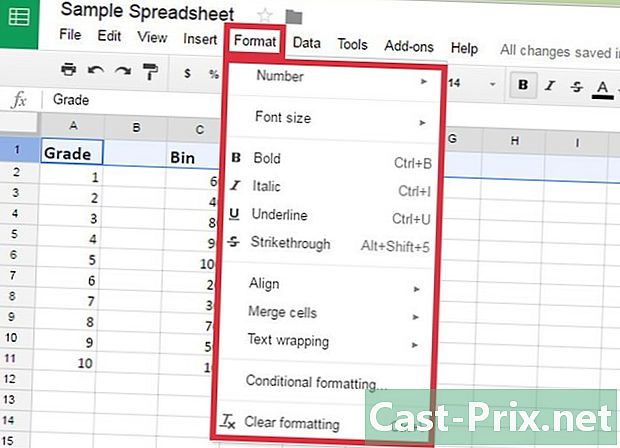
פרמט תאים, שורות או עמודות. כדי לעצב שורה או עמודה שלמה, בחר את המספר או האות המתאימים. כדי לעצב תא ספציפי, בחר את התא המדובר. כל שעליכם לעשות הוא ללחוץ על הכרטיסייה פורמט או לבחור אחת מאפשרויות העיצוב בסרגל הכלים (המשטרה, גודל גופן, שומן, נטויוכו ').- Longlet פורמט וסרגל הכלים יאפשר לך גם להגדיר את היישור והמילוי של ה- e או נתונים בתא, שורה או עמודה.
- בחירת מספר תאים (אופקית או אנכית) מציגה את האפשרות מיזוג בחוברת פורמט ובסרגל הכלים.
- אתה יכול לשנות את האופן בו מייצגים מספרים בתא, בשורה או בעמודה. מדגישים את החלק התחתון המוקדש לאפשרות זו פורמט ומאפשר להציג את המספרים בדרכים שונות (מטבע, אחוז וכו '). בסרגל הכלים, תוכלו למצוא גם אפשרויות עיצוב שונות הנמצאות בשימוש נפוץ וכן תפריט נפתח קטן עבור פורמטים נוספים אחרים.
-
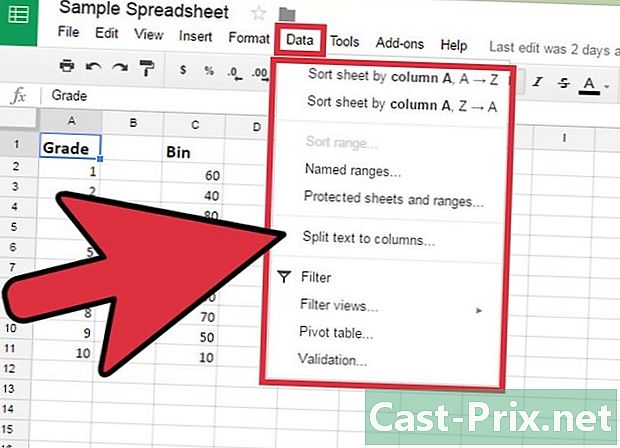
ארגן את הנתונים. לאחר בחירת סדרת הנתונים שברצונך לערוך בתאים, בשורות או בעמודות, אתה יכול למיין או לסנן אותם על ידי לחיצה על לשונית נתונים. אתה יכול אפילו לתת שם לטווחי נתונים מסוימים כדי להקל על ההפניה שלהם. -

הכנס גרפיקה. ייצוגים גרפיים יכולים להיות שימושיים כדי לעזור למשתמשים אחרים להבין טוב יותר את הנתונים שלך. לחץ על החדרת וגלול למטה בתפריט הנפתח כדי להציג אפשרויות להכנסת גרפיקה, תמונות, קישורים, טפסים או רישומים לגיליון האלקטרוני שלך. -
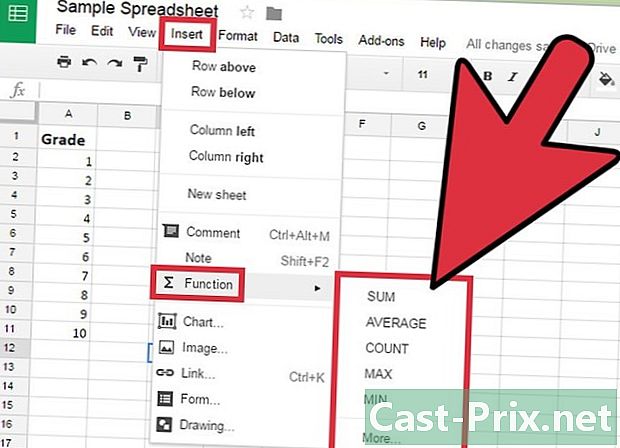
בצע כמה חישובים. היכולת לבצע חישובים באמצעות Google Sheets היא אחת האפשרויות שהופכות אותה לשימושית מאוד. האפשרות פונקציה ניתן למצוא בלשונית החדרת ובקצה השמאלי של סרגל הכלים. לחץ על לחצן סרגל הכלים כדי לחשוף מספר פונקציות נפוצות (SUM, AVERAGE וכו '), כמו גם אפשרות להציג פונקציות נוספות בתחתית התפריט הנפתח.- ל- Google Sheets יש פונקציות הדומות למה שנמצא ב- Microsoft Excel. אם אתה מכיר את מה ש- Excel מציע, לא תתקשה לשלוט בסדינים.
- משתמשים מנוסים יותר יכולים ליצור תכונות משלהם באמצעות סקריפט Google Apps. תוכלו למצוא הדרכה מלאה יותר כיצד להמשיך בדף זה.
חלק 3 שמור ושתף גיליונות אלקטרוניים
-
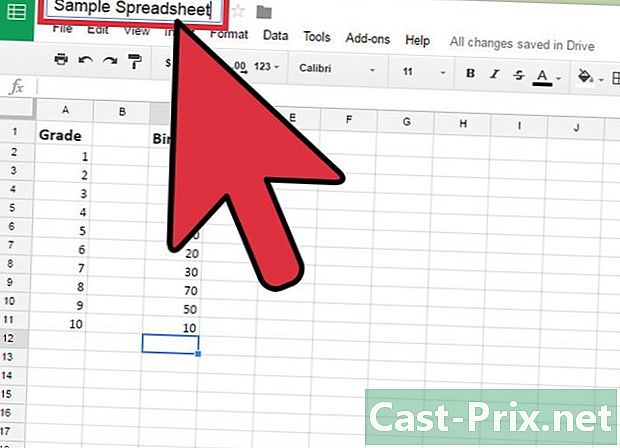
סיים את הגיליון האלקטרוני שלך. Google Sheets שומר אוטומטית את הטיוטות שלך, אך אולי תרצה לשנות את שם הגיליון האלקטרוני שלך או ליצור עותק לפני שתשתף אותו עם משתמשים אחרים. האפשרויות למנות מחדש או צור עותק ניתן למצוא בכרטיסייה קובץ. -

שתף את הגיליון האלקטרוני שלך. הכפתור נתח ניתן למצוא בלשונית קובץ ובצורה של כפתור כחול בפינה השמאלית העליונה של המסך. בחר באפשרות השיתוף והזן את הכתובות של האנשים אליהם ברצונך לתת גישה לגיליון האלקטרוני. שים לב כי אפשרות מאפשרת לך להגדיר את ההרשאה שניתנה למשתמשים אחרים (עריכה, תגובה או סתם לקרוא). תוכלו למצוא גם אפשרות ליצור קישור שיתוף שתוכלו לשלוח בנפרד למשתמשים אחרים. -
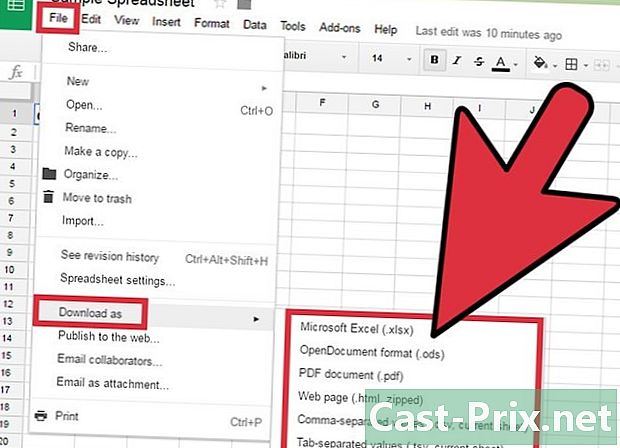
הורד את הגיליון האלקטרוני שלך. אם ברצונך לשמור עותק של הגיליון האלקטרוני במחשב שלך, לחץ על קובץ ואז הלאה הורד בפורמט כדי להעלות את המסמך כקובץ Microsoft Excel (.xls) או כמסמך PDF. -
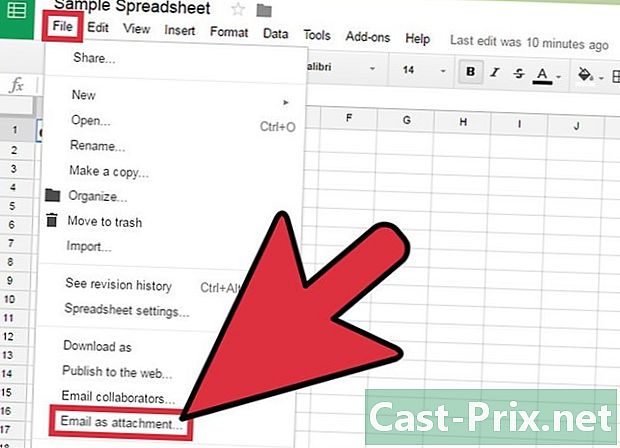
שלח את הגיליון האלקטרוני שלך דרך. כניסה קובץתוכלו למצוא את האפשרות שלח כקובץ מצורף מה שיאפשר לך לשלוח את הגיליון האלקטרוני שלך למשתפי הפעולה שלך (אלה איתם בחרת לשתף אותה) או לשלוח אותה כקובץ מצורף.
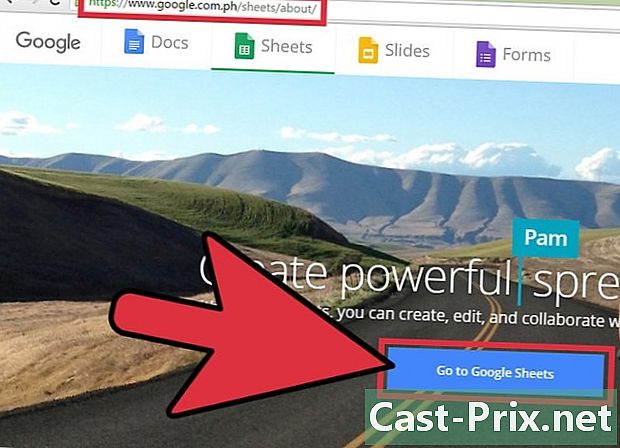
- אתה יכול ליצור תרשימים בגיליון אלקטרוני, אך אתה יכול גם ליצור יישומון לתרשים או לטבלת צירים. ניתן לשלב גאדג'טים בדף אינטרנט אחר כמו Google Sites. שילוב גאדג'טים מגיליונות אלקטרוניים שונים לעמוד אחד מספק סקירה כללית של כל הגיליונות האלקטרוניים כמרכז שליטה.